Hostwinds Tutoriais
Resultados da busca por:
Índice
Como instalar o próprio cloud em um VPS da nuvem
Tag: Cloud Servers, VPS
OwnCloud é um software que compartilha muito arquivos como o Google Drive e o IDrive.Os usuários podem fazer upload e baixar com segurança arquivos com facilidade.No entanto, o próprio Cloud fornece controle final ao usuário que instala e usa.Os benefícios adicionais do próprio cluio incluem, mas não estão limitados a:
- Segurança
- Confiabilidade
- Eficiência
Requisitos do próprio cloud
Tudo o que é necessário para começar a instalar o próprioCloud é um servidor com acesso raiz, como o SSH.Um servidor Linux com o sistema operacional CentOS 8 instalado será capaz de hospedar o próprio CLould também.
Os requisitos adicionais incluiriam a instalação de uma lâmpada (que significa pilha Linux, Apache, MySQL e PHP) para os fundamentos do Running OwnCloud.As etapas abaixo ajudarão a preparar seu Servidor VPS e comece a instalação do OwnCloud.
Preparação do próprio cloud
Antes de instalar o OwnCloud, você precisará primeiro preparar o seguinte no seu servidor fazendo login no seu servidor via SSH.
Atualize o sistema operacional
Passo 1: Antes de iniciar a instalação mais aprofundada, certifique-se de que o sistema operacional esteja atualizado executando o seguinte comando.
yum update
Instale o Apache
Passo 1: Instale o Apache como o WebServer.Digite "y" para sim quando solicitado a fazê-lo.
dnf install httpd httpd-tools
Passo 2: Ative o Apache usando este comando.
systemctl enable httpd
Etapa 3: Defina Apache para começar na inicialização,
systemctl start httpd
Passo 4: Depois de ter feito isso, verifique o status do Apache (httpd).
systemctl status httpd
Etapa 5: O Apache instalará e verificará.Quando isso for concluído, verifique se ele está funcionando corretamente, navegando ao IP do seu servidor no URL.Uma página de teste do servidor HTTP aparecerá se tudo estiver correto.
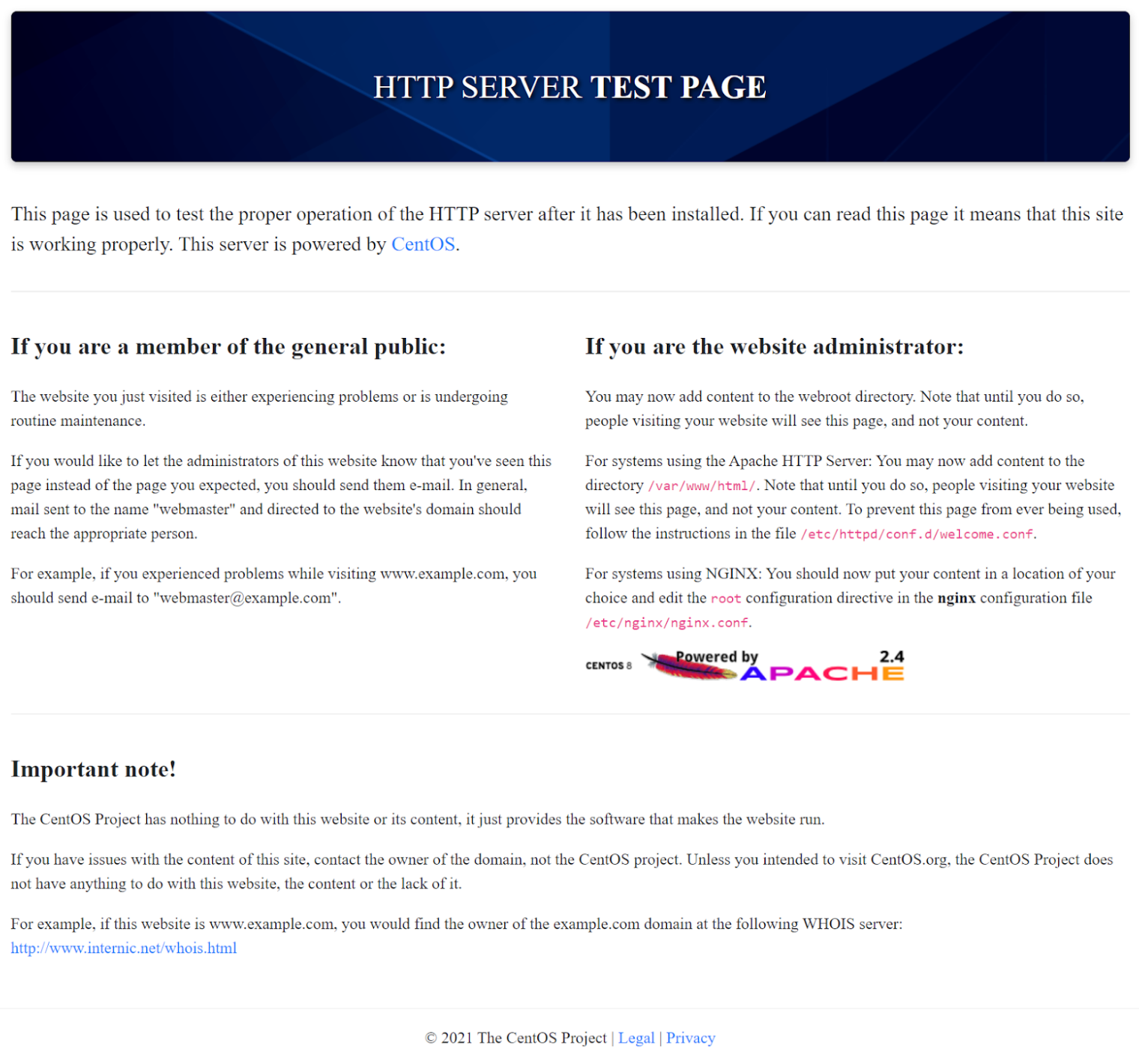
Instale o MySQL
Passo 1: Prepare seu banco de dados para o Drupal, instalando o MySQL.
dnf install mysql-server mysql -y
Passo 2: Ative o MySQL inserindo o seguinte comando.
systemctl enable --now mysqld
Etapa 3: Defina MySQL para inicializar na inicialização do servidor.
systemctl start mysqld
Passo 4: Você precisará verificar o mySQL estar ativo.
systemctl status mysqld
Etapa 5: Proteja seu mysql agora que está ativo.
Quando solicitado a sua senha mysql, escolha uma força de senha entre 0 e 2. Em seguida, insira uma senha de acordo com a força que você precisa.Observe que o Hostwinds sempre recomenda manter seus dados o mais seguro possível com uma senha de alta resistência.Depois de ter feito isso, prossiga com Responder Sim para:
- Você deseja continuar com a senha fornecida?
- Remover usuários anônimos?
- Não permitir login raiz remotamente?
- Remover banco de dados de teste e acesso a ele?
- Recarregar tabelas de privilégios agora?
mysql_secure_installation
Etapa 6: Agora que instalou totalmente, faça o login no seu MySQL instalado.
mysql -u root -p
Etapa 7: Em seguida, crie um banco de dados para a instalação do OwnCloud, que exigirá um usuário privilégios.Estamos usando "OwnCloud_User" e "SecedPassword" como exemplo para o nome de usuário e senha do banco de dados do OwnCloud.Você deve substituir essas entradas pelo usuário e senha específicas para continuar.
Nota: Executando os comandos do MySQL, "OwnCloud_db" será o banco de dados OwnCloud, "OwnCloud_User" será o nome de usuário do banco de dados do próprio banco de dados e "senha" será a senha para o banco de dados quando necessário durante a configuração do seu próprio Clud.
CREATE DATABASE owncloud_db;
CREATE USER 'owncloud_user'@'localhost' IDENTIFIED BY 'S3cur3p@ssw0rd!';
GRANT ALL ON owncloud_db.* TO 'owncloud_user'@'localhost';
FLUSH PRIVILEGES;
Instale PHP
Passo 1: OwnCloud requer PHP, que precisará de configuração antes de instalar o próprio cluio.Comece isso executando o seguinte comando e responda "Y" para Sim quando solicitado.
dnf install https://dl.fedoraproject.org/pub/epel/epel-release-latest-8.noarch.rpm
Passo 2: Instale mais extensões e aplicativos PHP e responda "Y" para Sim quando solicitado.
dnf install php php-opcache php-gd php-curl php-mysqlnd
dnf install php-intl php-json php-ldap php-mbstring php-xml php-zip
Etapa 3: Ativar PHP.
systemctl enable php-fpm
Passo 4: Garantir que o PHP começa na inicialização
systemctl start php-fpm
Etapa 5: Instrua SELinux para permitir que o Apache execute o código PHP via PHP-FPM.
setsebool -P httpd_execmem 1
systemctl restart httpd
Baixe e instale o próprioCloud
Passo 1: Estamos instalando a versão 10.3.2 neste exemplo.Execute os seguintes comandos.
cd /usr/local/src/
wget https://download.owncloud.org/community/owncloud-10.3.2.tar.bz2
Passo 2: Extraia o seu próprio download e copie-o para o diretório www.
tar -jxf owncloud-10.3.2.tar.bz2 -C /var/www/
Etapa 3: Permitir acesso ao Apache para acessar o diretório raiz downcloud descompactado, modificando as permissões
chown -R apache: /var/www/owncloud
Crie o arquivo de configuração do próprio cluxo com o Apache
Para acessar o OwnCloud GUI, você precisará criar um arquivo de configuração no Apache para informar seu servidor Web onde procurar e acessar a pasta e os arquivos necessários.
Passo 1: Execute nano no arquivo a seguir para inserir o modo de editor de texto.
nano /etc/httpd/conf.d/owncloud.conf
Passo 2: Adicione o seguinte texto de configuração do Apache padrão.
Alias /owncloud "/var/www/owncloud/"
<Directory /var/www/owncloud/>
Options +FollowSymlinks
AllowOverride All
<IfModule mod_dav.c>
Dav off
</IfModule>
SetEnv HOME /var/www/owncloud
SetEnv HTTP_HOME /var/www/owncloud
</Directory>
Etapa 3: Reinicie seu servidor Web Apache agora.
systemctl restart httpd
Inserir http: // "yourserver'shostname" / owncloud / (ex. Hwsrv-xxxx.hostwindsdns.com/owncloud/) Em um URL do navegador da Web deve solicitar o Assistente de Instalação do OwnCloud.
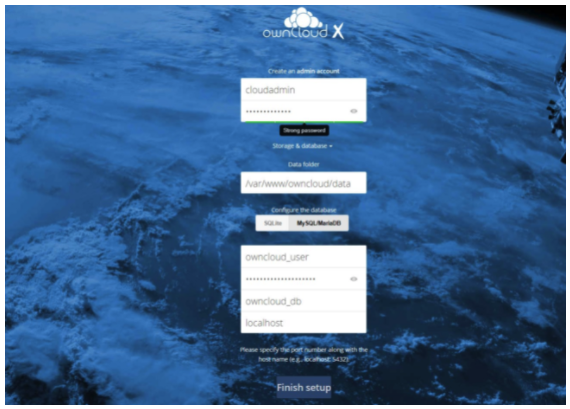
Configuração completa usando a GUI do OwnCloud (interface gráfica do usuário)
Passo 1: Crie um usuário de administrador e senha.
Passo 2: Clique no suspiro de armazenamento e banco de dados.
Etapa 3: Digite o nome e a senha do banco de dados que você deseja anexar o próprioCloud.Você configurou isso durante a instalação do MySQL em ações anteriores.Digite essa informação aqui.
Nota, em nosso exemplo, nosso nome de banco de dados é o próprio cloud_db, nosso usuário do banco de dados é "owncloud_user" e nossa senha é "s3cur3p @ ssw0rd!"
Passo 4: Uma vez que o banco de dados seja inserido e verificado, o OwnCloud começará sua instalação oficial.
OwnCloud agora está trabalhando no seu servidor.
Escrito por Hostwinds Team / Julho 31, 2021
